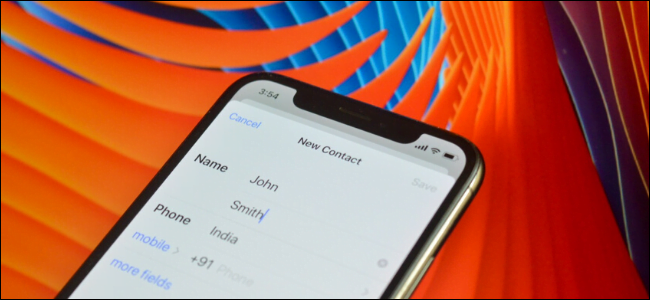WhatsApp WhatsApp è un ottimo modo per tenersi in contatto con le persone, indipendentemente dallo smartphone che utilizzano. E proprio come gli SMS, WhatsApp supporta le chat di gruppo in modo da poter parlare con un gruppo di amici, la tua squadra sportiva, i tuoi club o qualsiasi altro gruppo di persone. Ecco come avviare una chat di gruppo in WhatsApp.
Apri WhatsApp sul tuo smartphone. Su iOS, tocca Nuovo gruppo. Su Android, tocca l'icona Menu e poi Nuovo gruppo.

Scorri verso il basso tra i tuoi contatti e tocca chiunque desideri aggiungere al gruppo. Al termine, fare clic su Avanti.

Aggiungi un argomento alla chat di gruppo e, se lo desideri, una miniatura.

Fai clic su Crea e la chat di gruppo è pronta. Qualsiasi messaggio inviato a lei, è condiviso con tutti.
nella chat di gruppo, Anche se disattivi "Hai letto i loro messaggi" , puoi ancora vedere chi ha ricevuto e letto i tuoi messaggi. Basta scorrere verso sinistra su qualsiasi messaggio.
Per gestire la tua chat di gruppo, clicca sul suo nome. Qui puoi aggiungere nuovi partecipanti, eliminare il gruppo, cambiare argomento e miniatura.

Se vuoi nominare un altro moderatore - sarà in grado di aggiungere nuovi membri e cacciare quelli vecchi - o rimuovere qualcuno dalla chat di gruppo, fai clic sul suo nome e poi sull'opzione appropriata.

Ora sarai in grado di tenere facilmente il passo con tutti i tuoi amici, indipendentemente da dove vivono o che tipo di telefono hanno.